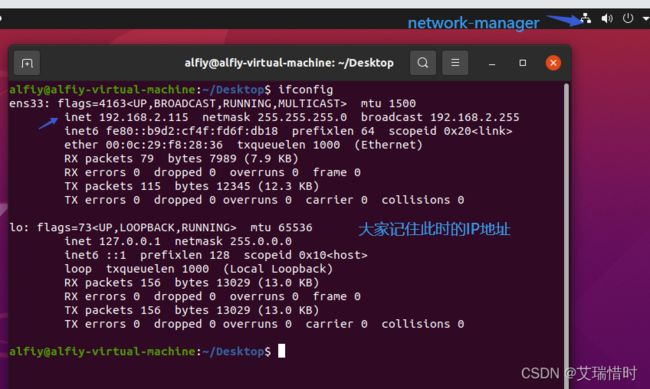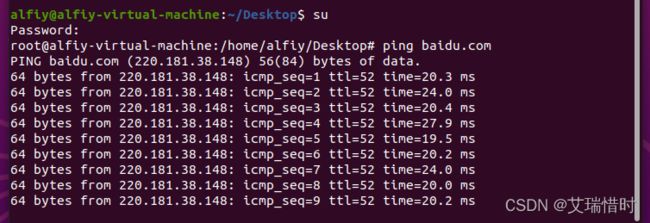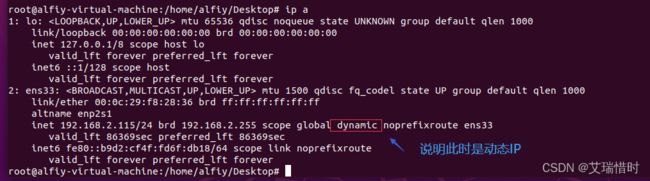ubuntu20.04设置静态IP地址
ubuntu20.04 默认使用动态IP设置,但有时我们需要为其设置静态IP。本文将带着大家彻底搞清楚ubuntu20.04的IP设置方法。
如果你是在虚拟机中使用ubuntu20.04,并对虚拟机的网络设置有疑问的话请看本人的拙作第3章 vmware虚拟机的三种网络设置.
networking 和 network-manager
在开始之前先弄清楚networking服务和network-manager服务的区别。
networking是控制系统网络设置的,如果你修改了相关的网络配置需要重启此服务。
而network-manager是管理networking服务的一个图形化管理工具的后台服务程序。
为了继续下面的操作,需要大家安装一下net-tools,以及ifupdown,并重启一下系统。
sudo apt install -y ifupdown net-tools
init 6
至此大家对network-manager有没有印象了?
继续。
通过修改
/etc/network/interfaces配置静态IP
接下来咱们通过修改``/etc/network/interfaces来配置ubuntu20.04`的静态IP地址。
vim /etc/network/interfaces
在文件interfaces中添加如下内容。
auto lo
iface lo inet loopback
auto ens33
iface ens33 inet static
address 192.168.2.117
netmask 255.255.255.0
gateway 192.168.2.1
此处的address修改成了’192.168.2.117’
我先重启一下network-manager
再查看一下系统的IP地址,你会发现并没有改变。

我们再重启一下networking服务吧。
systemctl restart networking
如果通过systemctl restart networking也无法正常显示修改后的IP的话,可以重启一下系统。❓ 不知此处是不是ubuntu的bug
再用ip a查看一下
ping baidu.com
修改/etc/systemd/resolved.conf而不是修改/etc/resolved.conf,如果修改/etc/resolved.conf,重启系统DNS会失效。
su
echo "DNS=192.168.2.1 8.8.8.8" >> /etc/systemd/resolved.conf
systemctl restart systemd-resolved
多个DNS之间用空格分开。
至此通过修改/etc/network/interfaces 文件的方式来配置静态IP的工作完成。
但是通过上述方法修改的静态IP你会发现在桌面右上角的网络图标上有一个"?".
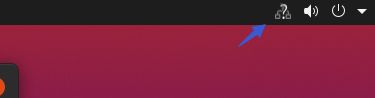
对于有强迫症的人来说,会感觉非常得不爽。
解决方案一:妥协的解决方法–眼不见为净
systemctl stop network-manager
systemctl disable networ-manager
解决方案二:通过图形化界面
network-manager设置静态IP
继续上面的步骤:先开启network-manager(系统默认是开启的,上步中眼不见为净的解决方案把它关闭了。)
sudo systemctl enable network-manager
sudo systemctl start network-manager
清空前面我们的interfaces文件中的配置内容。
cat /dev/null > /etc/network/interfaces
重启系统。
init 6
桌面右上角的网络图标又出现了,点击它。


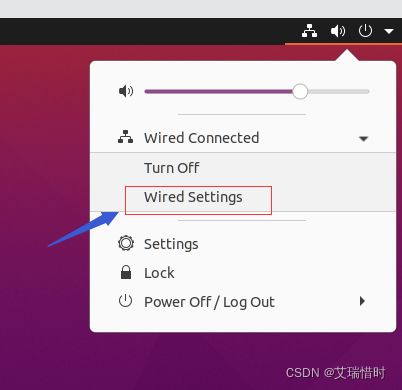
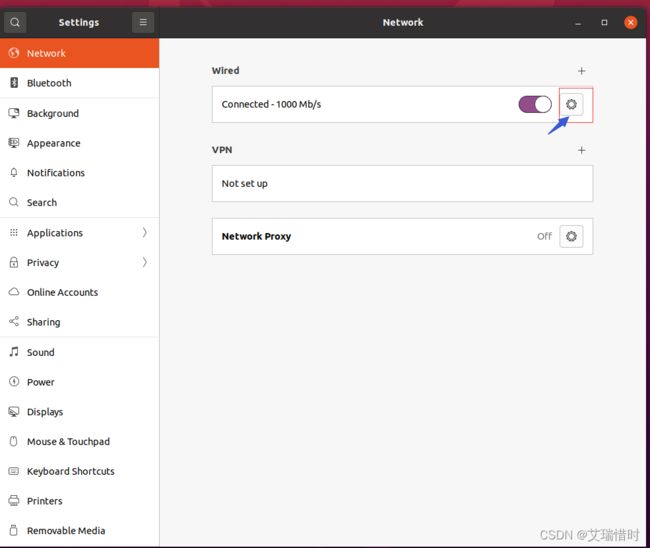

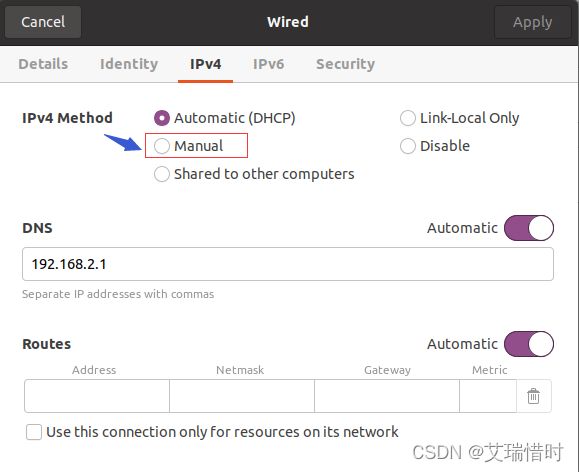

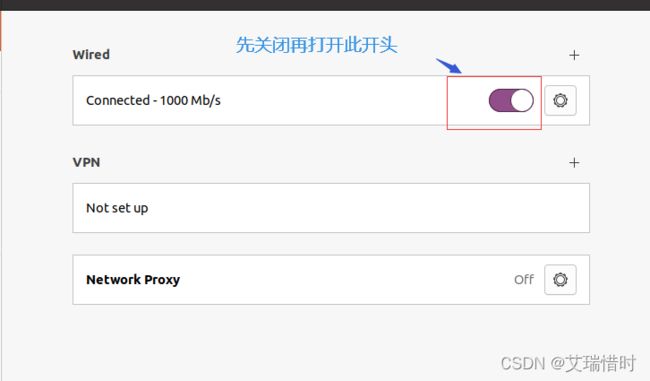
通过ip a命令检验。
ip a
解决方案三(推荐):使用
netplan 命令设置静态IP
ubuntu20.04推荐使用netplan命令设置静态IP地址。
netplan使用yaml格式的配置文件来配置网络地址。
vim /etc/netplan/01-network-manager-all.yaml
在01-network-manager-all.yaml文件中renderer那一行后面添加以下内容。
ethernets:
ens33:
addresses: [192.168.2.116/24]
gateway4: 192.168.2.1
nameservers:
addresses: [192.168.2.1,8.8.8.8]
完成后的文件是下面这个样子。
# Let NetworkManager manage all devices on this system
network:
version: 2
renderer: NetworkManager
ethernets:
ens33:
addresses: [192.168.2.116/24]
gateway4: 192.168.2.1
nameservers:
addresses: [192.168.2.1,8.8.8.8]
注意yaml文件是通过缩进来控制上下层级关系的,你的缩进可以是一个空格也可以是N个空格,但要在整个配置文件中要保持一致,并要注意在冒号的后面加一个空格。
让配置文件生效。
netplan apply
大家可以在修改一下配置文件中的IP地址,通过netplan apply命令,地址可以立即生效。
设置网络常用的几个命令
# 关闭网卡 ifdown <网卡名称>
sudo ifdown ens33
ifdown: unknown interface ens33 报错的解决方法,使用命令
sudo ip link set ens33 down
# 或者使用命令
sudo ifconfig ens33 down
#开启网卡 ifup <网卡名称>
sudo ifup ens33
ubuntu20.04中ifup: unknown interface ens33报错的解决方法,使用命令
ubuntu20.04中ifup: unknown interface ens33报错的解决方法,使用命令
sudo ip link set ens33 up
# 或者使用命令
sudo ifconfig ens33 up
An error occurred: 'NetplanApply' object has no attribute 'state' 报错的解决方法。使用命令
netplan try --state /etc/netplan